Apple Watch アップルウォッチの感想、心拍計機能の活用アプリに期待
4月24日の発売日当日、予約していたアップルウォッチが届きました。

初期画面は、こんな感じ。腕毛が気持ち悪いとか言わないように。。
使用方法については、Apple Watch ユーザガイドを一通り読みました。
さて、買おうかどうか迷っている人の参考になるかもしれないので、私なりの感想を書いておきます。
結論から言えば、
・見た目や使用感は悪くない
・使うほどに馴染んでくる感じ
・機能や性能が値段に見合うかは微妙
・iPhoneのジョギングアプリとウォッチの心拍計機能が連動しないのが残念
・活動計としては、まあまあ
・タップで通知してくれる機能は、とても便利
・よく使うアプリは3-5種類ぐらい
・ウォッチで済ませることが増えると、iPhoneの操作回数は減る
・バッテリーの持ちは20-24時間ぐらい
・総合して、100点満点で60点ぐらい
・アプリ次第で点数アップの余地がある
・iPhoneを使っていて、目的が明確なら買っても良いと思う
といったところでしょうか。では、順番に詳しく見ていきましょう。
買ったのは、一番安い「38mmスポーツモデル(¥42,800)」で、保証期間が2年に延長される「AppleCare+ for Apple Watch Sport(¥5,800)」をつけて、消費税3,888円を足すと、合計¥52,488なり。
少し足せばiPad Air 2が買える価格なので、時計を買わない私にとっては、けっこう高い買い物です。
実は、今年の3月頃まではアップルウォッチを購入する予定はなくて、エプソンの心拍計機能付き活動計を買うつもりでした。
これだと、14000円ぐらいで買えるのです。
アップルウォッチの機能だけを考えると、29,800円ぐらいの価格が妥当かもしれません。
[エプソン パルセンス]EPSON PULSENSE 脈拍計測機能付活動量計バンド PS-100BL
クリエーター情報なしEPSON(エプソン)
(1)見た目と装着感・使用感
アップルウォッチの心拍計機能を働かせるためには、適度なフィット感で装着する必要があるそうです。
私の場合は、バンド3つ目の穴で落ち着きました。

アップルウォッチ、特にスポーツモデルは軽いので、違和感は特にありません。
装着に慣れれば不便はありませんが、将来的には装着と調整がしやすいループタイプのバンドにしようかと思っています。
金属アレルギーに心配がある人は、素材に注意してモデルを選んだ方が良いですね。
交換バンドについては、他社製品からたくさん出てくれることに期待しています。
基本となる時刻表示画面は、カスタマイズ変更できます。
ミッキーマウスもかわいかったのですが、今のところは、下記のような機能重視画面に落ち着きました。

自分の場合は、良く使うタイマーを配置して、少ないと心配されるバッテリー残量を表示させています。
バッテリーは18時間が目安とされますが、自分の使用頻度だと「18時間使って残量30%」ぐらいでした。
もともと運動管理の目的があったので、運動量も表示させています。
日付をタップすると予定表が、気温をタップすると天気予報が見れます。
とりあえず、タイマー、予定確認、天気予報については、iPhone使用が激減しました。
基本アプリだけでも色々ありますが、アプリの追加や設定はiPhoneのアップルウォッチアプリから行います。
基本操作は、スマホと同じくタップとスワイプが多いですが、左上にあるツマミ(デジタルクラウン:ホームボタンのようなもの)もよく使います。
デジタルクラウンは、画面拡大縮小、数字選択、初期画面に戻る、といった用途で使います。
画面を「タップ」ではなく、「強く押す」という操作が追加されていて、これも時々使います。
スマホを使い慣れている人なら、短時間で慣れると思います。
自分好みにカスタマイズしてしまえば、使うほどにアップルウォッチが学習してくれるので、使い勝手も良くなる感じです。
このブログを書いている途中に気がついたのですが、デジタルクラウンとサイドボタンを同時に押すと、画面のスクリーンショットも撮れます。
(2)運動測定・心拍測定の機能
アップルウォッチの運動測定、特に心拍測定の機能には期待していましたが、その一方で不安もありました。
心拍計は、リスト型を持っていないので、普段のジョギング等で使っている胸ベルト型の心拍計「Wahoo Fitness 心拍計」との比較になります。
比較結果は、
・気軽に使えるのは、もちろんアップルウォッチ
・正確性・安定性は、やっぱり胸ベルト型
・どちらも読み取りに不具合があることも
・iPhoneのジョギングアプリと連携して使うなら胸ベルト型
・心拍測定機能を活用したアップルウォッチアプリに期待
基本の心拍計アプリ画面は、こんな感じ。
測定するまで、ちょっと時間がかかります(10-15秒ぐらい?)。

少し困ったのが、ダンベルを使う時に装着するグローブと相性が良くないこと。。
アップルウォッチのツマミとグローブが絶妙に触れ合って、たまにSiriが立ち上がってしまうことも。。
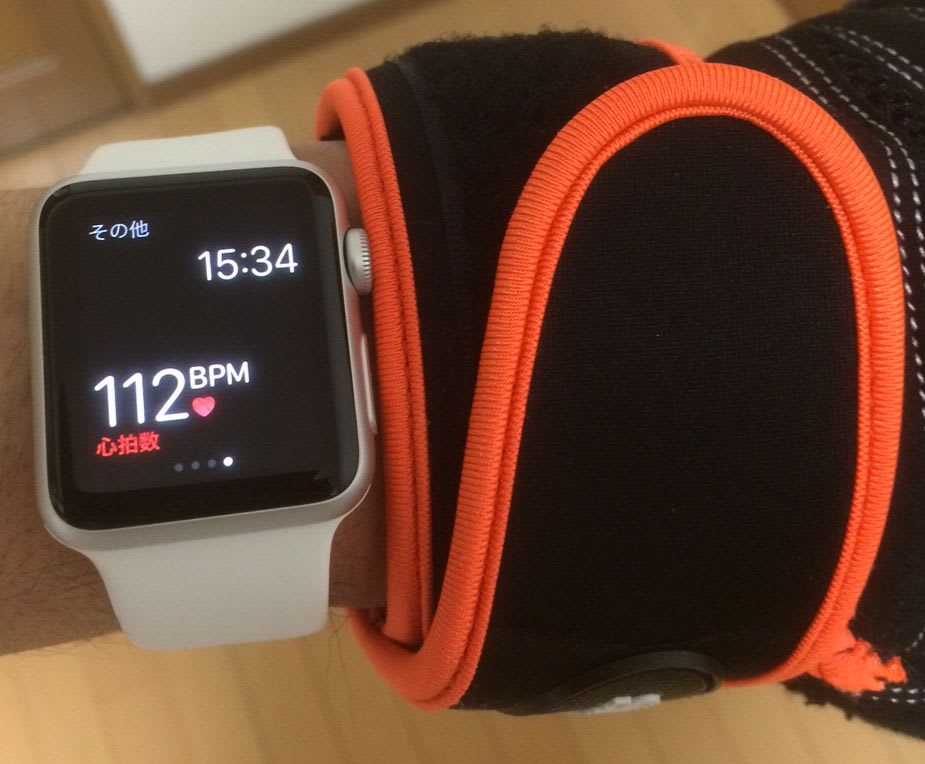
エクササイズのアプリは、ホーム画面からワークアウト(人の形をしたアイコン)を選択します。

メニューからウォーキングを選択、目標(時間や消費カロリーなど)を設定してから開始します。
自分の場合は、心拍数を表示させていますが、時間や距離なども表示できます。
何を表示させるかは、使っているうちに、アプリが学習してくれます。

歩き始めは測定が安定しないことも多く、心拍数210と表示された時は、ちょっとビビリました。
胸ベルト型心拍計のように、リアルタイムで常時測定しているわけではなく、数十秒から数分おきに測定しているようです。
心拍計だけを求めるなら、アップルウォッチは買わない方が良いでしょう。
予想外で残念だったのが、普段使っているジョギングアプリ「Runtastic PRO」に、アップルウォッチの心拍計が使えないこと。
「Runtastic がApple Watchに対応」とあり、アップルウォッチ用のアプリも提供されているのですが、心拍計は使えないのです。
Runtasticの良いところは、外部の心拍計と連動して、設定した心拍ゾーンの変化を音声で教えてくれるところなのですが、これではアップルウォッチを活用できません。
アップルウォッチの心拍計機能を生かして、心拍ゾーンを知らせしてくれるようなアプリの登場に期待したいと思います。
運動結果は、iPhoneのアプリ「ヘルスケア」や「アクティビティ」で確認できます。

心拍数最大215は、明らかに測定ミスですよね。
意外だったのは、安静時の心拍数が思っていたよりも低かったことです。
65-70ぐらいと思っていたのですが、どうやら50代前半ぐらいのようです。
なので、運動時の心拍ゾーン設定も、少し低くしました。
ウォーキングで120ぐらい、ジョギングで130前後を心がけたいと思います。
バッテリー容量やモーションセンサー機能を考えると、アップルウォッチは活動計として中途半端な印象です。
活動計が欲しくて心拍計機能が不要なら、バッテリーの持ちが良くて、防水機能を備える、就寝時も使えるような他の活動計の方が良いでしょう。
 |
【日本正規代理店品】UP by Jawbone ライフログ リストバンド ミディアム オニキス ALP-UPM-OX |
| クリエーター情報なし | |
| Jawbone |
(3)通知機能:手首への優しいタップ
アップルウォッチで、最も気に入ったのが、iPhoneやアップルウォッチアプリからの通知機能です。
手首にトントンと、優しくお知らせしてくれるのですが、これが絶妙に良い感じです。
ずっと座りっぱなしだと、「立ち上がって少し運動しましょう」と言ってくれます。
タイマーやアラームも、iPhoneのように大げさではありません。
スマホでゲームをする人なら、次のようなお知らせも可能です。

ついついやってしまう、ぷよクエからの通知も、このとおり!
スケジュール通知も、iPhoneだと見忘れ・見落としがありますが、アップルウォッチなら大丈夫。
(4)買おうかどうか迷っている人は・・・
総合して、アップルウォッチには100点満点で60点ぐらいをつけたいと思います。
アップルウォッチの心拍計機能が、エプソンの心拍計機能付き活動計と同じぐらいの性能だったら80点でした。
ただし、今後のアプリ次第では、点数アップの余地があります。
個人的には、心拍ゾーンを優しくタップ通知してくれる運動アプリの登場を、強く望みます。
いずれにせよ、アップルウォッチは万人向けの製品とは言えません。
なので、「ぜひ買った方が良いよ!」とオススメはできません。
アプリの開発状況を見てから、購入を考えても良いと思いますし、次期モデルを待っても良いでしょう。
iPhoneを使っていて、リスト型の心拍計が欲しい、活動量計が欲しいと考えている人には、選択肢の一つになるでしょう。
アップルが好きで、目的が明確なら買っても良いと思います。
私の場合は、ヘルスケア・ヘルスデータ関連の仕事もするので、ウェアラブル端末から健康データを収集することへの関心が高かったことが、購入理由の一つになりました。
以上、アップルウォッチの感想でした。
アップルウォッチの購入は、公式Apple Store からどうぞ
